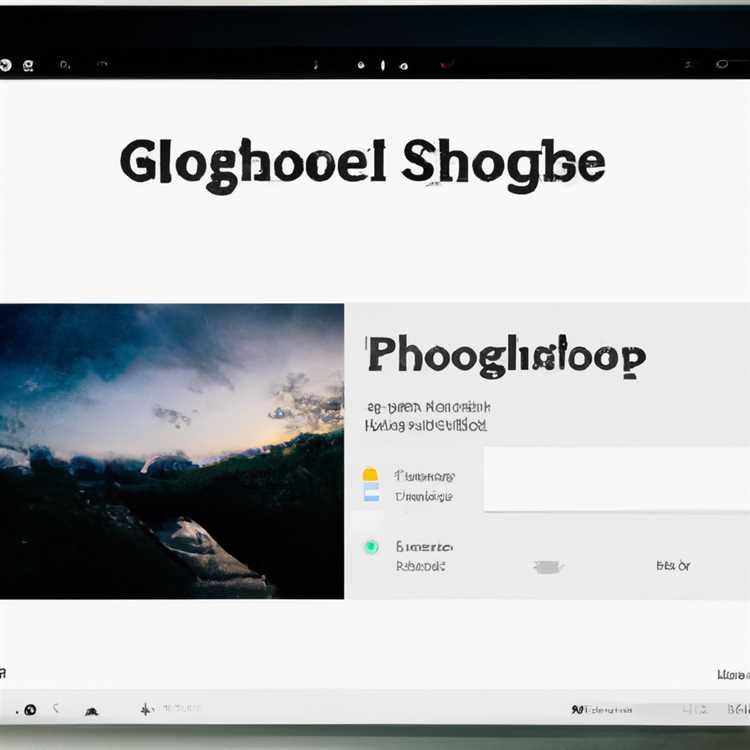Basılı bir projedeki çizgiler, çok sayıda yaygın sorunun sonucu olabilir ve Canon yazıcılarda ve diğer birçok mürekkep püskürtmeli yazıcı markasında oldukça yaygındır. Ancak, çizgi çizgileri her zaman değiştirilmesi gereken ekipmanın göstergesi değildir; çoğu durumda, sadece birkaç dakikalık çalışma ile giderilebilirler.
Kirli Baskı Kafaları
Çizgili çizgiler kirli yazıcı kafalarının sonucu olabilir; bu durumda yazıcı kafalarının temizlenmesi sorunu çözecektir. Yazıcı kafalarını temizlemek için yazıcının yerleşik menüsünü kullanın veya bilgisayarınızdan yazıcı ayarlarına erişin ve "Baskı Kafalarını Temizle" seçeneğini seçin. Bu seçenek çoğu Canon yazıcıda, yani Pixma serisinde mevcuttur ve böyle bir seçenek yoksa, yazıcı kafalarını damıtılmış su ve pamuklu çubuk kullanarak manuel olarak temizlemek mümkündür. Uygun öğelerin temizlendiğinden ve yanlış temizleme tekniğinin hiçbir şeye zarar vermediğinden emin olmak için yazıcı kafalarını manuel olarak temizlemeye çalışmadan önce aygıtınızın kullanım kılavuzuna bakın.
Yazıcı Hizalama
Kağıt üzerindeki çizgili çizgiler, yazıcının hizasının bozuk olmasından da kaynaklanabilir. Bunu düzeltmek için yazıcının menüsüne yazıcının kendisinden veya PC'nizden erişin ve "Yazıcıyı Kalibre Et" seçeneğini bulun. Bu seçeneğin seçilmesi yazıcıyı yeniden kalibre edecek ve çizgilerin çözülmesine ve önlenmesine yardımcı olacaktır. Çoğu Canon cihazında bu seçeneği bulmak nispeten kolaydır. Ancak, kalibrasyon seçeneğini bulamıyorsanız, kendi modelinize göre kalibrasyon ayarlarına nasıl erişeceğinize ilişkin adım adım talimatlar için kullanıcı el kitabınıza bakın.
Baskı kalitesi
Bir projedeki çizgili çizgiler bazen baskı kalitesinin çok düşük ayarlanmasının sonucudur. Baskı kalitesi, bilgisayarınızın kontrol paneli ve cihaz ayarlarından yazıcının seçeneklerine erişilerek değiştirilebilir. Canon yazıcınızda "Seçenekler"i ve ardından "Gelişmiş Seçenekler"i seçin, ardından açılır menüyü kullanarak kalite ayarlarını değiştirin. "Hızlı Taslak" veya "Düşük" gibi ayarların seçilmediğinden emin olun ve bunun yerine yazdırma ayarlarını "Yüksek" veya "En İyi Kalite" olarak değiştirin. Fotoğraflarla uğraşırken, yazdırmadan önce fotoğrafta uygun nokta/inç (DPI) oranı ve çözünürlüğünün seçildiğinden emin olun. Bir projeyi yazdırmadan önce "Önizleme" düğmesini seçerek ve açılır yazdırma menüsünden "Gelişmiş" seçeneğini seçerek de kalite ayarlarını değiştirebilirsiniz.
Diğer Sorun Giderme
Kullanılan tüm kağıtların Canon yazıcınız için uygun stilde olduğundan ve kirli veya hasarlı olmadığından emin olun. Mürekkep seviyelerini takip etmek ve mürekkebi azalan mürekkep kartuşlarını değiştirmek veya yeniden doldurmak da önemlidir. Bazı durumlarda, yalnızca bir belgeyi yeniden yazdırmaya çalışmak, çizgilenme sorununu çözecektir. Tüm çabalarınıza rağmen çizgiler devam ederse, yazıcınızın parçalarının arızalı, yıpranmış ve/veya değiştirilmesi gerekebileceğinden yazıcınızın garanti ve değiştirme seçeneklerine bakın.